時間:2017-04-06 來源:互聯網 瀏覽量:
在Windows 10係統中,所有窗口的顏色都是蒼白的,該如何給窗口加點色彩呢?在本篇文章中係統粉將給大家分享下修改Win10窗口顏色的操作方法!
win10窗口顏色太白了更改方法:
1、在桌麵上單擊鼠標右鍵,點擊【顯示設置】;
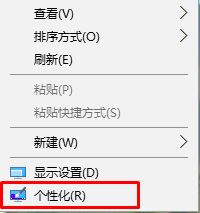
2、在設置界麵左邊點擊【顏色】;
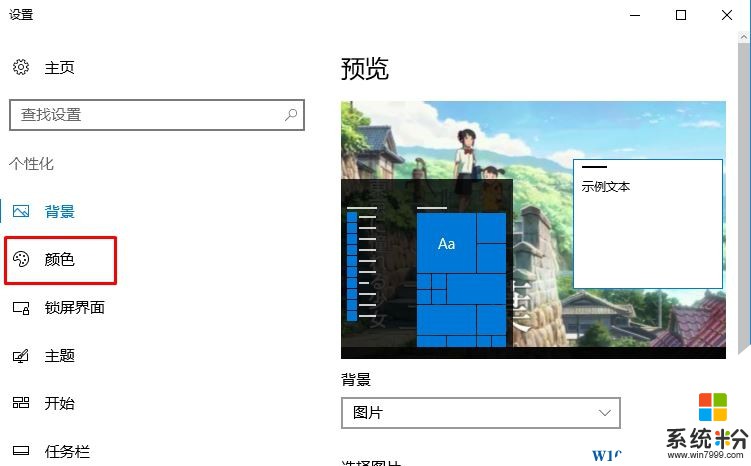
3、在右側主題色下選擇一個需要設置的顏色;
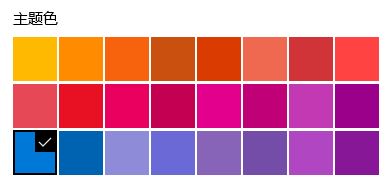
4、選好後在下麵將【顯示標題欄的顏色】的開關打開即可看到效果,顏色不好看的話直接在上麵點擊顏色即可馬上更換。
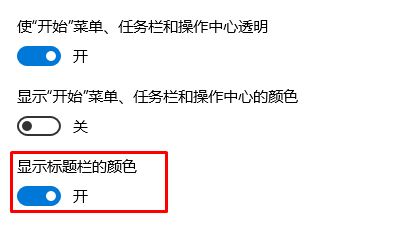
以上就是win10窗口顏色太白了更改方法,如果你也想修改Win10係統中窗口的顏色可以通過以上方法來操作。